Top 10 formas gratuitas de cómo enviar videos grandes en Android/iPhone/Correo
Por Manuel Gonzalez • 2025-10-23 19:09:32 • Soluciones
Muchos usuarios luchan con el proceso de compartir archivos con teléfonos o enviar archivos adjuntos de gran tamaño por correo electrónico. Compartir archivos multimedia entre diferentes plataformas todavía es un poco complicado. Es por eso que las personas siempre están buscando cómo enviar videos largos por correo electrónico, teléfono y cualquier otro servicio. En realidad, puede encontrar muchos métodos fácilmente para reducir el tamaño del video o compartir con otras herramientas. En este artículo, aprenderá diferentes formas de enviar videos HD grandes a través de correo electrónico, iPhone, teléfono Android y aplicaciones de terceros..
- Parte 1. Comprimir el tamaño del video para enviar archivos de video grandes en Android / iPhone / correo electrónico
- Parte 2. 4 Formas de cómo enviar videos grandes en Android
- Parte 3. 3 Métodos sobre cómo enviar videos largos desde iPhone
- Parte 4. Compartir archivos de video grandes a través del servicio en la nube
Parte 1. Comprimir el tamaño del video para enviar archivos de video grandes en Android / iPhone / correo electrónico
Si desea enviar videos largos o archivos de audio a través de un archivo adjunto de correo electrónico, primero debe comprimir su tamaño. Wondershare UniConverter (originalmente Wondershare Video Converter Ultimate) es la herramienta todo en uno para comprimir videos grandes / Archivos de audio sin pérdida de calidad. Es un completo kit de herramientas de utilidad para cumplir con todos sus requisitos con respecto a los archivos de medios. Se puede utilizar para descargar, convertir, comprimir, grabar y editar videos con pasos simples. Puede usar este software como el mejor conversor y compresor de archivos de video grandes para que los archivos puedan reproducirse y compartirse en cualquier dispositivo sin ninguna limitación.
 Wondershare UniConverter - Su kit de herramientas de video completo para Windows / Mac
Wondershare UniConverter - Su kit de herramientas de video completo para Windows / Mac

- Comprime videos largos a tamaño pequeño sin perder ninguna calidad, para compartir a través de correo electrónico o teléfonos.
- Personalice el tamaño del video seleccionando la resolución de video, cambiando el bitrate, convirtiendo el formato de video, etc.
- Admite más de 1,000 formatos de video / audio incluyendo MP4 / MKV / AVI / MOV / MP3 / WAV y más.
- Edite videos con las funciones de recortar, rotar, agregar marcas de agua, aplicar efectos y otros.
- Verifica la calidad de video comprimido con una vista previa de 20s en tiempo real.
- Transfiere videos a dispositivos iPhone / Android fácilmente a través de un cable USB.
- Permite la conversión y compresión de videos / audios por lotes.
- Caja de herramientas con funciones adicionales como el grabador de pantalla, el convertidor de VR, el creador de GIF, los metadatos de medios fijos, la conversión a TV y más.
- Soportado en Sistemas Operativos: Windows 10/8/7/2003/Vista/XP, Mac OS 10.15 (Catalina), 10.14, 10.13, 10.12, 10.11, 10.10, 10.9, 10.8, 10.7, 10.6.
![]() Seguridad Verivicada. 5,481,347 personas lo han descargado.
Seguridad Verivicada. 5,481,347 personas lo han descargado.
Pasos para comprimir el tamaño del video y compartirlo con correo electrónico / iPhone / Android usando Wondershare UniConverter
Paso 1 Agrega el Videos que quiere comprimir
Comience con la descarga del software en su computadora e instálelo. Luego inicie el software y cambie a la pestaña Toolbox desde la interfaz principal. Haga clic en la opción Video Compress para iniciar el proceso.

Aparecerá una nueva ventana emergente, haga clic en el icono + para seleccionar los videos en su computadora local y toque el botón de abrir para cargar el archivo.

Paso 2 Personalizar la configuración de compresión de video
Después de que se haya cargado el video, el software mostrará el tamaño y otra información del mismo. Personalice el tamaño del archivo, el formato de video, la resolución de video y la tasa de bits directamente, o arrastre la barra de proceso para cambiar todos los parámetros en consecuencia. Se le permite verificar la calidad del video comprimido durante 20 segundos haciendo clic en el botón Preview .

Paso 3 Comprimir videos largos para correo electrónico / Android / iPhone
Puede personalizar la ubicación del archivo tocando en la opción Guardar archivo: . Finalmente, haga clic en el botónCompress para convertir y comprimir videos largos en un minuto.

Paso 4 Transferencia de videos comprimidos al teléfono (opcional)
Una vez que se realiza el proceso de compresión, ubique el archivo en el almacenamiento y cambie a la pestaña Transfer en la interfaz del software. Conecte su dispositivo con un cable USB y haga clic en el botón Transfer para enviarlo. Puede omitir este paso si no necesita sincronizar sus videos con los teléfonos, y haga clic en cómo transferir videos a dispositivos & gt; & gt; para saber más detalles.

Parte 2. 4 Formas de cómo enviar videos grandes en Android
Para los usuarios de Android, se presentan las 4 mejores aplicaciones que hemos reunido para ayudarlo a comprender cómo enviar un video que es demasiado grande. Puede descargarlos en sus teléfonos Android y utilizarlos para comprimir y enviar grandes archivos de video..
1. Send Anywhere
Como su nombre lo indica, la aplicación le indicará cómo enviar archivos de video grandes desde Android. La aplicación tiene la capacidad de cargar 50 GB de archivos a la vez y puede crear un enlace para 1 TB. La aplicación utiliza la tecnología Wi-Fi para compartir archivos y, por lo tanto, es rápida y eficiente para transferir archivos de un dispositivo a otro. La aplicación enviará el archivo sin cambiar la calidad original del video. Necesitará una única clave de 6 dígitos para realizar la conexión y transferir el archivo a cualquier dispositivo específico.

Ventajas:
- Puedes usar esta herramienta para compartir fotos y archivos de música.
- No tienes que depender de los datos móviles para enviar videos grandes.
Desventajas:
- La mayoría de las veces, los videos recibidos en el dispositivo no se muestran en la galería.
- La aplicación necesita muchos permisos para funcionar de manera efectiva..
2. WeTransfer
Si desea saber cómo enviar videos grandes en Android, WeTransfer es la aplicación más ideal para esto. La aplicación puede capturar, colaborar y combinar las ideas de todas sus aplicaciones en un solo lugar. Puede guardar el contenido de otras aplicaciones dentro de la aplicación WeTransfer. Puede guardar fotos, enlaces, documentos, videos y otras cosas también. No necesitarás ningún registro o inicio de sesión para comenzar a compartir. Puede compartir el enlace a través de correo electrónico, mensaje de texto, WhatsApp, Facebook Messenger o cualquier otro canal directamente desde la aplicación. Es como una plataforma para compartir en línea desde donde todas las cuentas agregadas pueden revisar y enviar los archivos multimedia fácilmente.
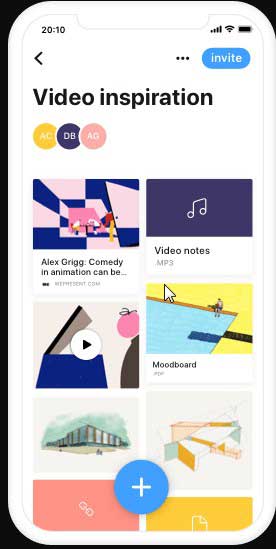
Ventajas:
- La aplicación es muy útil en la organización de medios..
- Tiene una interfaz de usuario muy interactiva..
- También puede crear un enlace para los archivos multimedia..
Desventajas:
- El tablero compartido a veces no muestra el archivo a compartir, lo que es confuso.
3. Filemail
Los usuarios que deseen enviar un correo electrónico de archivos de video grandes desde cualquier dispositivo móvil pueden usar la aplicación Filemail. Esta aplicación permite a los usuarios compartir imágenes, archivos de música, videos y otros archivos desde cualquier dispositivo Android a través de correo electrónico. La aplicación lo guiará automáticamente sobre cómo adjuntar un video a un correo electrónico y enviarlo a otros. Tan pronto como presiona el botón de enviar del correo electrónico, el usuario objetivo recibirá el correo electrónico con el enlace del video. Y lo mejor es que la aplicación es completamente gratuita y puedes enviar un número ilimitado de acciones y descargas..

Ventajas:
- Es una forma rápida y fácil de enviar videos grandes por correo electrónico..
- No hay restricciones de tamaño y número de archivo.
- Los usuarios de destino pueden descargar los archivos directamente desde la aplicación Filemail.
Desventajas:
- A veces, se produce un error al enviar muchos archivos.
- La aplicación se bloquea a veces.
4. SuperBeam
SuperBeam es otra gran aplicación de envío de videos para que los usuarios puedan compartir archivos entre dispositivos mediante Wi-Fi. La aplicación funciona al vincular el dispositivo mediante códigos QR, incluido el escáner QR, NFC o la clave de uso manual. Los usuarios que no tienen la aplicación también pueden usar la interfaz web para compartir los archivos. La aplicación mantendrá el historial completo de los archivos compartidos utilizando SuperBeam. La aplicación también está disponible en la versión Pro, que es completamente gratuita. Podrás compartir una carpeta completa y un número ilimitado de archivos al mismo tiempo. Si desea saber cómo enviar archivos de video grandes desde el teléfono, SuperBeam es la mejor aplicación, ya que también obtendrá la aplicación para Windows, Linux y Mac..

Ventajas:
- La aplicación tiene una interfaz super fácil..
- Le permitirá compartir el archivo con más de un dispositivo al mismo tiempo.
Desventajas:
- A veces, la aplicación no puede escribir datos en tarjetas SD.
- La aplicación consume mucha batería incluso cuando se ejecuta en segundo plano.
Parte 3. 3 Métodos sobre cómo enviar videos largos desde iPhone
¿Quieres enviar un archivo de video grande desde iPhone? ¿No conoces métodos confiables para enviar un video grande desde iPhone? Aquí, mencionamos tres métodos eficientes que puede utilizar para enviar archivos de video grandes desde iPhone.
1. iPhone AirDrop
AirDrop es el servicio oficial de transferencia de archivos de Apple entre dispositivos iOS y computadoras Mac por aire. Con iPhone AirDrop, puede compartir y recibir videos, documentos, imágenes, etc. con otros dispositivos Apple cercanos. Es una forma fácil y rápida de enviar video grande desde iPhone a otro dispositivo Apple que esté cerca de usted. ¿Se pregunta cómo enviar un video largo desde iPhone a través de AirDrop? Todo lo que necesita es asegurarse de que la persona a la que está enviando esté dentro del alcance del Wi-Fi y del Bluetooth de su dispositivo. Para transferir archivos entre dispositivos iOS, AirDrop es la forma más preferida.
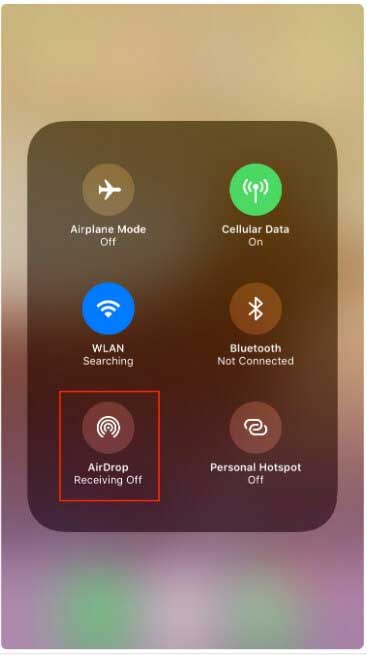
Ventajas:
- Es una herramienta incorporada en iPhone y no hay necesidad de instalar nada para usarlo.
- No requiere conexiones de red al transferir archivos..
- Transfiere archivos a alta velocidad..
Desventajas:
- Solo funciona con un dispositivo iOS en particular, como iOS 7 o superior.
- Para otros modelos se requiere de la red inalámbrica.
2. iTunes
Apple iTunes es una excelente aplicación de administración de teléfonos que muchos usuarios de iOS la usan para sincronizar archivos entre varios dispositivos iOS. También puedes usar iTunes para compartir videos grandes desde iPhone a otro dispositivo iOS. Ahora, ¿cómo compartir archivos de video grandes desde iPhone a través de iTunes? En primer lugar, puede sincronizar o importar el archivo de video a la biblioteca de iTunes que desea compartir y luego, puede sincronizar el archivo de video agregado desde iTunes a un dispositivo iOS en el que desea recibir. Por lo tanto, iTunes es otra opción para aquellos que buscan el método sobre cómo enviar videos grandes..
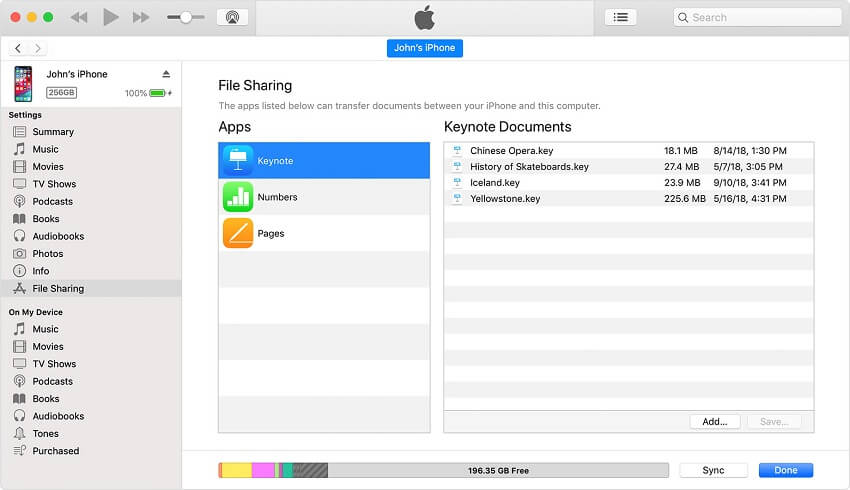
Ventajas:
- No habrá pérdida de datos y calidad al compartir.
- Puedes compartir archivos ilimitados con iTunes.
Desventajas:
- Corre lentamente.
- Le pide que descargue nuevas actualizaciones cada vez que lo abra.
3. iCloud
Apple iCloud es un servicio de almacenamiento en la nube, y para compartir archivos entre dispositivos iOS y computadoras, es muy útil. Con la ayuda de iCloud, puedes acceder a archivos, incluso a archivos grandes en diferentes dispositivos y computadoras. Muchos usuarios de iOS utilizan iCloud para la copia de seguridad de su dispositivo. Enviar archivos de video grandes desde iPhone a través de iCloud es un proceso fácil y rápido. Los archivos que desea compartir desde iPhone, primero lo puede agregar a su unidad iCloud, luego, puede acceder al archivo desde otro dispositivo accediendo a su unidad iCloud.

Ventajas:
- Comparte archivos entre dispositivos Apple de una forma fácil y sin esfuerzo..
- También puedes acceder a iCloud desde un equipo no-iOS.
Desventajas:
- Su versión gratuita tiene poco espacio de almacenamiento.
- No funciona con todos los dispositivos que no sean iOS.
Parte 4. Compartir archivos de video grandes a través del servicio de nube
Si no desea utilizar la aplicación en los dispositivos, siempre hay opciones de nube que son compatibles con todos los dispositivos. Ya sea un teléfono con Windows o una PC, Mac o iPhone, los servicios de almacenamiento en la nube pueden ayudarlo a aprender cómo enviar videos largos entre dispositivos iPhone y Android o de Mac a Windows.
1. Google Drive
Google Drive es el servicio de almacenamiento en la nube más popular disponible para usuarios de Android y iPhone. La aplicación puede ayudarte a aprender cómo enviar videos grandes desde Android a iPhone y viceversa. Google Drive hará que sea muy fácil transferir, hacer copias de seguridad y sincronizar los archivos multimedia en solo unos pocos clips. La aplicación se ha creado de manera efectiva y permite a los usuarios adjuntar archivos a un correo electrónico que simplemente se guardan en la unidad. Además, puede enviar archivos de video grandes mediante la redacción de un correo electrónico. Con Google Drive, los usuarios pueden compartir el enlace directamente a las otras cuentas de correo electrónico.
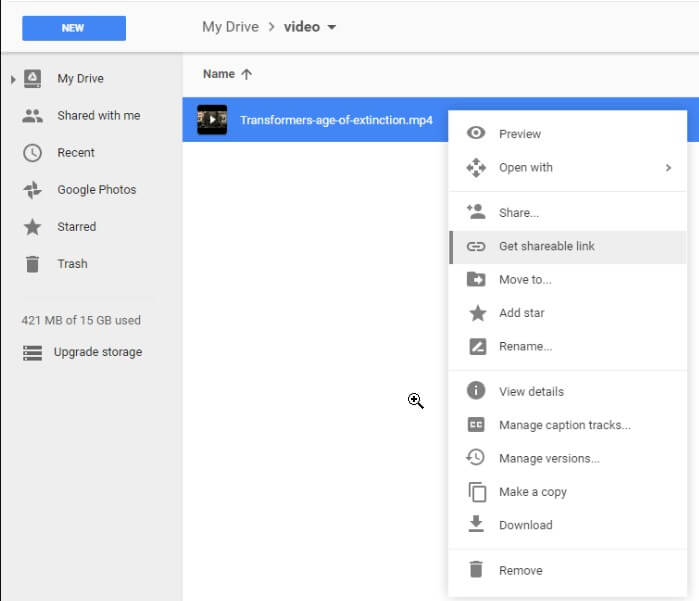
Ventajas:
- Puede almacenar hasta 5 TB de videos.
- La aplicación le permite reproducir un video de 1920 x 1080 de resolución, pero puede almacenar video de cualquier resolución.
Desventajas:
- Necesitará una cuenta de Google para el servicio..
- Es posible que experimente algunos errores de procesamiento al cargar y descargar los videos.
2. Dropbox
Dropbox es otro servicio de almacenamiento en la nube que permite a los usuarios compartir un video que es demasiado grande para enviarlo por correo electrónico. Con la ayuda de Dropbox, puedes compartir los archivos de video grandes de un equipo a otro, incluyendo Windows, Mac, dispositivos iOS y dispositivos Android también. Si no sabe cómo enviar videos grandes por correo electrónico, Dropbox puede ayudarlo. Los usuarios pueden crear un enlace compartido del archivo o carpeta que se puede copiar y compartir por correo electrónico, mensaje o aplicaciones de chat de redes sociales, etc..

Ventajas:
- Los archivos pueden ser descargados y vistos por el destinatario..
- Los usuarios de destino pueden recibir el archivo sin necesidad de una cuenta de Dropbox.
Desventajas:
- El almacenamiento del servicio es de solo 2 GB gratis..
- Es difícil ubicar los archivos si copia el mismo archivo varias veces.
Conclusión:Todos los usuarios que están buscando cómo enviar videos largos pueden aprovechar cualquier herramienta de la lista. Pero si necesita un software que funcione exactamente como un gran convertidor y compresor de video y además le permita compartir los archivos, Wondershare UniConverter puede realizar todas las operaciones fácilmente y mantener sus videos en calidad original pero de tamaño pequeño para que pueda compartirlos a través de múltiples plataformas..
Manuel Gonzalez
staff Editor